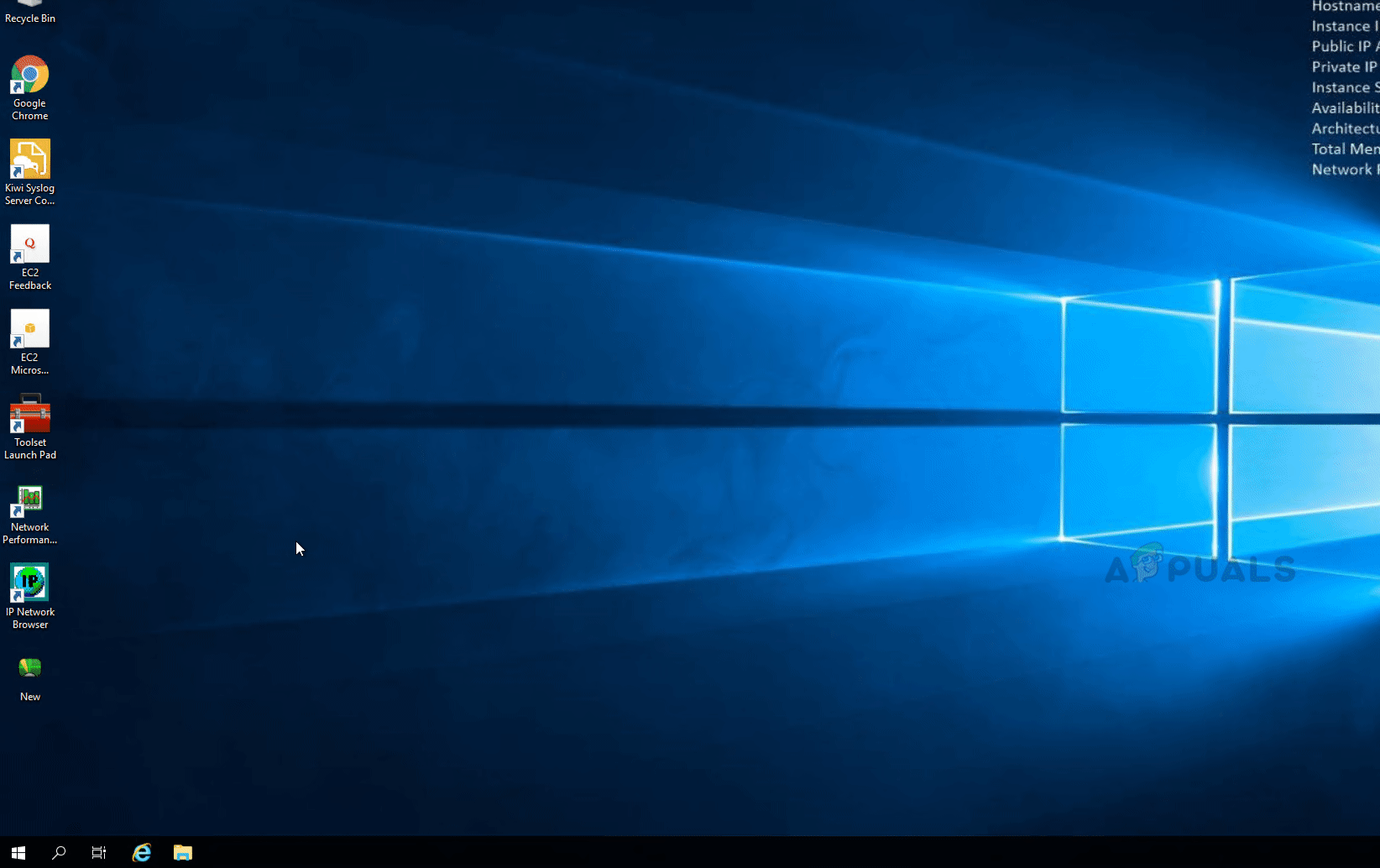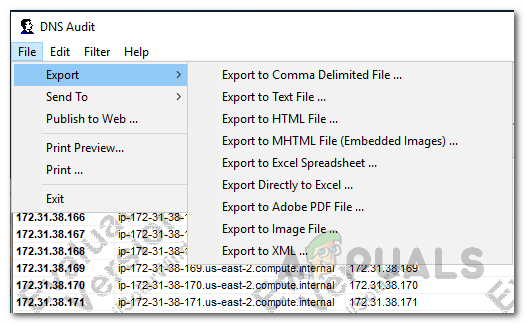インターネット上のすべてのデバイスにIPアドレスがあることは誰もが知っています。このIPアドレスは、基本的にデバイスのIDとして機能します。したがって、別のデバイス、たとえばコンピュータが特定のデバイスと通信したりアクセスしたりする場合は、必要なのはIPアドレスとプライベートデバイスの場合は資格情報だけです。同様の方法で、インターネット上のWebサーバーにアクセスします。ただし、インターネット上のデバイスへのアクセスをはるかに簡単にするために、ドメインネームシステム(DNS)が導入されました。これは、基本的にIPアドレスをドメイン名に(またはその逆に)変換するシステムです。単語はIPアドレスに比べて覚えやすいです。
DNS監査は、悲しいことに、組織によって非常に見過ごされているタスクの1つであり、多くの場合、結果に直面することになります。ただし、それは頻繁には発生しないため、無視されることがよくあります。 DNSゾーン、レコード、およびIPアドレスを監視することで、会社を悩ませていたであろう多くの問題を回避できます。

DNS監査スキャン結果
システム管理者は、サブドメインがダウンしている理由などのさまざまな質問に答えるために、DNS監査を時々実行する必要があります。よくある間違いを犯すさまざまな組織があります。それらのほとんどは通常DNSサーバーをセットアップし、それにいくつかのゾーンとレコードを追加すると、サーバーは完全に忘れられます。これは、Miraiボットネット攻撃から明らかなように壊滅的なストライキを引き起こす可能性があります。したがって、このガイドでは、DNS監査を実行し、IP範囲内のDNSエラーをトラブルシューティングする方法を示します。
DNS監査ツールをダウンロードする
DNSを監査するには、IP範囲をスキャンできるサードパーティのツールが必要になります。この場合、システムおよびネットワーク管理の分野で非常に有名で著名な企業の製品を使用します。これは、Solarwindsに他なりません。エンジニアツールセット( ここからダウンロード )by Solarwindsは、日常のネットワークタスクを簡単に実行するために使用できるネットワークツールのスイートです。
ソフトウェアに60以上のツールが詰め込まれているので、本当に良いものが見つかるはずです。 ネットワークツールとユーティリティ 。さらに、これらのツールはすべて、ナビゲーションをさらに簡単にする便利な単一の発射台からアクセスできます。
次のようなソフトウェアで提供されるさまざまなツールを介して、ネットワークを簡単に見つけることができます。 Pingスイープ 、スイッチポートマッパーなど。それ以外に、トラブルシューティングを行いたい場合は、診断ツールのリストも付属しているため、ETSで対応できます。
このガイドではエンジニアツールセットを使用するため、提供されているリンクから製品をダウンロードしてください。ソフトウェアをダウンロードしたら、非常にシンプルで簡単なシステムにインストールします。ツールが完全に機能する14日間の試用期間を使用して、自分で評価することもできます。
DNS監査ツールとは何ですか?
DNS監査は、Solarwinds Engineers Toolsetに付属するツールであり、IP範囲をスキャンすることでデータベース内のDNSエラーを見つけることができます。これを行うには、開始IPアドレスを指定してから、終了IPアドレスを指定する必要があります。
これは範囲として機能し、ツールはDNSエラーのスキャンを開始します。このツールは、最初にIPアドレスのドメイン名を解決し、次にドメイン名のIPアドレスを解決することで逆のことを行います。これは、それぞれ逆引きDNSルックアップおよび順方向DNSルックアップとも呼ばれます。スキャン結果は表形式で表示され、必要に応じて印刷できます。
IP範囲でのDNSエラーのトラブルシューティング
DNS監査を使用すると、IP範囲内のDNSエラーを見つけて解決できるため、将来の影響を回避できます。これは非常に簡単に実行でき、特別な構成などは必要ありません。提供された指示に従うだけで、準備が整います。それで、それ以上の苦労なしに、それに入りましょう。
- まず最初に、エンジニアのツールセットを開く必要があります。これを行うには、スタートメニューを開いて検索するか、最近インストールした場合は、 ツールセット発射台 下のオプション 最近 追加 。
- ツールセット起動パッドを開いたら、に移動します。 IPAM / DNS / DHCP 左側にあるをクリックし、 打ち上げ のボタン DNS監査 。
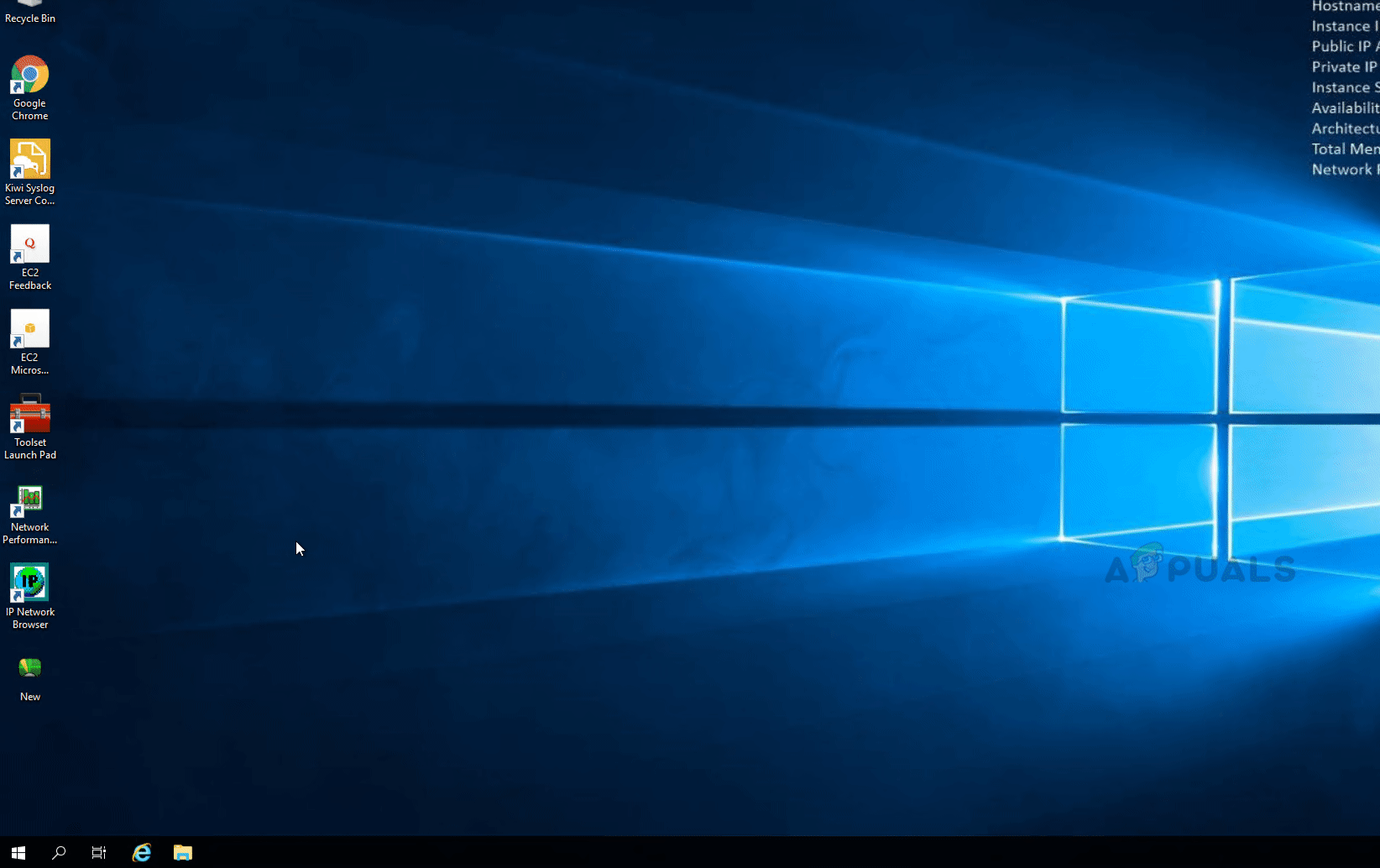
DNS監査の開始
- ツールの起動後、開始IPアドレスと終了IPアドレスを指定する必要があります。したがって、先に進み、スキャンするIPアドレス範囲を指定して、[ スキャン ボタン。
- ツールはIPアドレス範囲のスキャンを開始し、結果を表形式で表示します。

DNS監査スキャン結果
- に移動すると、表示される結果をフィルタリングできます。 フィルタ ドロップダウンメニュー。 DNSエラーを確認したいだけの場合は、 DNSエラーを転送する オプション。
- 完了したら、テーブルデータを提供されているさまざまな形式にエクスポートできます。これを行うには、をクリックします ファイル ドロップダウンメニューをクリックし、カーソルをに移動します 書き出す 。
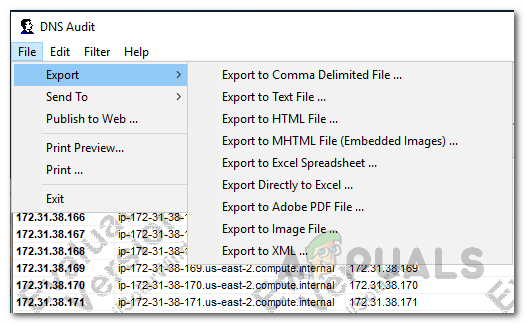
エクスポート形式
- に移動して表を印刷することもできます ファイル>印刷。